DBR-M590
見たい番組が重なっても録り逃さない
3番組同時録画
放送時間帯の重なった番組を3番組まで同時に録画することが可能。BS/110度CSデジタル放送にも対応し、録画する3番組とも長時間モードで録ったり、録画中に自動でチャプター作成することもできます。また、3番組同時録画中に、スカパー!プレミアムサービスLink*1またはCATV LAN録画*2を行うこともでき、内蔵ハードディスクだけでなく外付けUSBハードディスクへの3番組同時録画*3にも対応しています。

- *1) 本機には「スカパー!プレミアムサービスLink対応チューナー」は内蔵していません。視聴/録画するには別途、「スカパー!プレミアムサービスLink対応チューナー」とアンテナ、およびスカパー!プレミアムサービスの契約が必要です。詳細は「スカパー!ホームページ」(別ウインドウが開きます)をご覧ください。
- *2) 本機には「CATV」対応チューナーは内蔵していません。視聴/録画するには別途、ケーブルテレビ局との契約が必要です。詳細は各CATVホームページをご覧ください。
- *3) USBハードディスクに複数番組同時録画が可能ですが、3番組同時録画を行うにはUSB3.0対応のハードディスクが必要です。USB2.0対応のハードディスクでは2番組までしか同時録画できません。
- ※ タイムシフトマシン設定チャンネル数やタイムシフト有効時間によって、同時録画できる番組数が変わります。
- ※ 3番組同時録画をする際は、タイムシフトマシンによる録画は6チャンネルまでとなります。
ケーブルテレビの番組を簡単に録画できる
CATV LAN録画(ネットdeレック)

対応のチューナーとLAN接続すれば、チューナー側の予約設定を行うだけで、ケーブルテレビの多彩な映像コンテンツを手軽に録画可能。対応チューナーがハードディスク非搭載でも、簡単に録画することができます。さらに、対応チューナー内のハードディスクに録画した番組を、本機の内蔵ハードディスクに手軽にダビング(移動)することができます。
- ※ 動作確認済み機器については、「一般社団法人 日本ケーブルラボのホームページ」(別ウインドウが開きます)内の「認証審査」でご確認いただけます。
- ※ 本機は日本ケーブルラボ(JLabs)から発表されたDLNA運用仕様書(JLabs SPEC-020)に準拠しており、JLabs SPEC-020に準拠したSTB(セットトップボックス/ケーブルチューナー)と組み合わせであればLAN録画ができます。
- ※ すべての動作を保証するものではありません。
- ※ 本機には「CATV」対応チューナーは内蔵していません。視聴/録画するには別途、ケーブルテレビ局との契約が必要です。詳細は各CATVホームページをご覧ください。
- ※ 3番組同時録画中でも、CATV LAN録画を行えます。
- ※ CATV LAN録画中は「スカパー!プレミアムサービスLink」を使用することはできません。
多彩なコンテンツがより快適に録画できる
スカパー!プレミアムサービスLink(ネットdeレック)

対応のチューナー*1とLAN接続*2することで、スカパー!プレミアムサービスの多彩な映像コンテンツを、チューナー側の予約設定を行うだけで手軽に録画可能。
さらに、本機の録画予約一覧に、スカパー!プレミアムサービスLinkの予約情報が反映されます。
さらに、本機の録画予約一覧に、スカパー!プレミアムサービスLinkの予約情報が反映されます。
- *1) 本機にはスカパー!プレミアムサービスLink対応チューナーは内蔵していません。視聴/録画するには別途、スカパー!プレミアムサービスLink対応チューナーとアンテナ、およびスカパー!プレミアムサービスの契約が必要です。詳細はスカパー!ホームページ[http://sptvhd.jp](別ウインドウが開きます)をご覧ください。
- *2) LANケーブルは市販品をご利用ください。
- ※ 3番組同時録画中でも、「スカパー!プレミアムサービスLink」のLAN経由録画を行えます。
- ※ 「スカパー!プレミアムサービスLink」中は同時にCATV LAN録画を使用することはできません。
番組を選んで「録画」ボタンを押すだけ
番組表一発予約
高精細で見やすい番組表からリモコンで録画したい番組を選んで「録画」ボタンを押すだけで手軽に録画予約ができます。細かい設定を変えないときは、簡単に予約ができます。さらに録画予約済みの番組に対しては、リモコンの録画ボタンを押すことで、予約のキャンセルも可能です。

お好みの番組をまとめて自動録画
おまかせ自動録画

「映画」や「ゴルフ」など、見たいジャンルを事前に選んでおくだけで、好みのジャンルの番組を本機が検索してまとめて自動録画*。録画予約し忘れたときも録(と)り逃さず安心です。
* 録画される番組は、電子番組表の情報に依存します。また、選択したジャンルに関連する番組が必ず録画できるわけではありません。
よりスマートな自動録画を実現
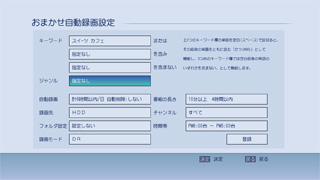
- 番組の長さの上限下限が設定できる
-
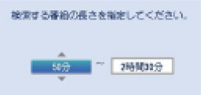
例えば「50分~2時間30分」など、番組の長さを指定することで、予告やハイライトなどの録画を防ぎます。
- よりわかりやすくなった時間設定
-
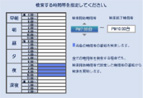
時間帯の設定時、視覚的に見やすく表示したことで、間違った時間帯を設定してしまうことを防ぎます。
- チャンネルが指定できる
-
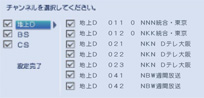
地上/BS/110度CSデジタル放送などの放送種別だけでなく、チャンネルまで指定することで、意図しないチャンネルの番組の予約を防ぎます。
※画像はイメージです。
「ジャンル」を設定しての自動録画
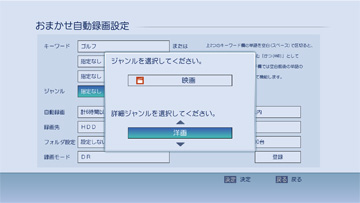
ジャンルを選択するだけで、そのジャンルの番組を自動で検索し録画。詳細な設定が可能なので、好みの番組をピンポイントで録画できます。たとえば、ジャンルを「スポーツ」、詳細設定を「ゴルフ」に設定すると、スポーツニュースや選手のドキュメンタリー番組などは検出せずに、ゴルフの番組を自動で録画します。
設定可能な主なジャンル
- 映画
- ドラマ
- スポーツ
- ゴルフ
- 野球
- 音楽
- 情報ワイドショー
- ニュース
- アニメ
- ドキュメンタリー
- など
「キーワード」を入力しての自動録画
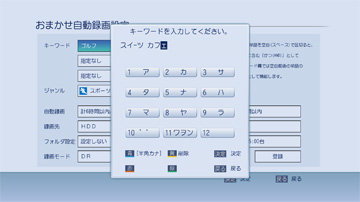
登録したキーワードにヒットした番組を自動で録画。スペースをはさんで、複数のキーワードを設定することもできるので、お気に入りの出演者などをキーワードに設定して自動録画することができます。
USBハードディスクへのおまかせ自動録画対応
「おまかせ自動録画」設定時に、録画先として内蔵ハードディスクとUSBハードディスクが選択可能。通常録画は内蔵ハードディスクに、「おまかせ自動録画」はUSBハードディスクに、といった使い分けができ、より内蔵ハードディスクの負担を軽減できます。

- ※ USBハードディスクを使用する際は、登録が必要です。新たに登録すると、USBハードディスクに保存されている内容はすべて消去されます。
- ※ 本機で登録した通常録画用USBハードディスクは、登録を行なった本機以外では使用できません。
- ※ 使用可能なUSBハードディスク1台の最大容量は6TBまでです。
- ※ USBハードディスクに「標準画質」で直接録画することはできません。
- ※ USBハードディスクへの直接録画可能な録画モードは「DR」のみとなります。「AVC」での録画指定が可能ですが、一旦「DR」で録画し、指定した「AVC」への変換を電源「切」時に行います。
- ※ USBハードディスクにスカパー!プレミアムサービスLinkの番組を直接録画することはできません。
- ※ USBハードディスクは本機背面端子でのみ接続が可能です。
- ※ 本機修理に伴い、USBハードディスクに記録されているデータの読み出しができなくなり、初期化が必要になる場合があります。
- ※ 引っ越し・バックアップ用に初期化したSeeQVault™対応USBハードディスクにはおまかせ自動録画を行うことはできません。
長時間モードでたっぷり録れる
フルハイビジョン長時間録画
録画モードは、放送そのままのDRモードと、ハイビジョン画質・標準画質でそれぞれ5段階の録画モードを搭載。DR録画に比べ、フルハイビジョン番組の長時間録画*1が可能。1番組だけでなく3番組同時録画にも対応しているほか、長時間録画に最適なAVCモードでも「主音声」と「副音声」を残すことができます。 また、AVCモードで録画した番組を他のAVCモードに再変換する機能や、ディスクダビング時に容量にあわせて調整する「自動」モードなど、録画モードの変更機能も充実しています。
| 画質の種類 | 録画モード | 内蔵ハードディスク (2000GB)*2 |
|
|---|---|---|---|
| 放送そのまま ハイビジョン画質 |
DR録画*3 | BSデジタルHD(24Mbps)*4 | 約184時間 |
| 地上デジタル(17Mbps) | 約260時間 | ||
| 放送データを 圧縮した ハイビジョン画質 |
AVC録画 | AFモード(2倍モード) | 約342時間 |
| ANモード(3倍モード) | 約513時間 | ||
| ASモード(4倍モード) | 約734時間 | ||
| ALモード(5.5倍モード) | 約1007時間 | ||
| AEモード(12倍モード) | 約2175時間 | ||
| 標準画質 | 標準録画 | XPモード(1時間モード) | 約462時間 |
| SPモード(2時間モード) | 約921時間 | ||
| LPモード(4時間モード) | 約1848時間 | ||
| EPモード(6時間モード) | 約2723時間 | ||
| EPモード(8時間モード) | 約3639時間 | ||
録画時間の目安
ディスクや録画モードごとの記録可能時間一覧表をPDF形式でダウンロードできます。
- *1) フルハイビジョン(1980×1080)の信号形式を保ちながら容量を圧縮する技術です。
BSデジタルHD放送(24Mbps)をDR録画した場合とAEモード(2.0Mbps)で録画した場合を比較したおよその値(約12倍)。いずれも画質は元の映像に対して劣化します。 - *2) 通常録画用。
- *3) DRでの録画可能時間は放送(転送レート)により異なります。
- *4) BSデジタルHD放送の転送レートが24Mbpsを超える場合には、記録時間が短くなる場合があります。
- ※ DVDには直接録画できません。
- ※ 内蔵ハードディスク、USBハードディスクは、それぞれ1台当たり2000番組まで記録が可能です。
最大録画番組数の制限により残量時間が残っていても記録できないことがあります。
なお、1回の最長連続録画予約時間は8時間未満です。
録画容量をあとから外付けで増やせる
USBハードディスク録画*1 -4台同時接続対応-
![]()

市販のUSBハードディスク*3をあとから外付けして録画容量を手軽に増やすことができます。しかもUSBハブ*3*4(市販品)を使用すれば最大4台まで同時接続することができるので、本機の内蔵ハードディスクがいっぱいになったときなどにも、録画残量を気にすることなくどんどん録画することが可能です。
- *1) 本機能は、USBハードディスクに通常録画するものであり、レグザサーバー対応のUSBハードディスクによるタイムシフトマシン用の録画容量増設とは機能が異なります。
- *2) 当社調べ。ハードディスク搭載ブルーレイディスクレコーダーおよびハードディスクレコーダーにおいて。2015年1月現在。
- *3) 接続確認済み機器については、USBハードディスク接続確認済み機器をご覧ください。
- *4) USBハブ経由でUSBハードディスクを接続する場合には、USBハブにACアダプターを使用して電源供給する必要があります。USBハブにUSBハブを接続(多段接続)しての使用はできません。USBハードディスク・USBハブともに当社接続確認済み機器をご使用ください。
- ※ USBハードディスクに複数番組同時録画が可能ですが、3番組同時録画を行うにはUSB3.0対応のハードディスクが必要です。
USB2.0対応のハードディスクでは2番組までしか同時録画できません。
USBハードディスクの接続イメージ
- タイムシフト録画の場合

- 通常録画の場合

USBハードディスクへの切り換えが簡単に

リモコンに“USB”をダイレクトに選択できるボタンを装備したことにより、USBハードディスクへの録画や録画した番組の再生がより快適になりました。
家族ごとやジャンル別に使い分けできる
最大8台まで登録可能なので、家族それぞれ自分専用のUSBハードディスクを持ったり、番組のジャンル別に使い分けることが可能です。

最大6TBまで使用できる
最大で1台6TBのUSBハードディスクまで使用可能。4台同時接続すると、最大24TBのハードディスク容量を使うことが可能です。
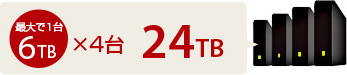
- ※ 通常録画用の接続確認済み機器については接続確認済み機器をご覧ください。
- ※ タイムシフトマシン増設対応用の接続確認済み機器については接続確認済み機器をご覧ください。
- ※ SeeQVault™対応の接続確認済み機器については接続確認済み機器をご覧ください。
ブルーレイディスク/DVDに
直接ダビング
USBハードディスクに録画した番組を、内蔵ハードディスクへダビングしなくても、直接ブルーレイディスク/DVD(AVCREC™)にダビングできます。

タイムシフト録画番組の
保存先に使える
タイムシフトマシンでまるごと録画した番組の中で、上書き消去されたくない番組をUSBハードディスクに手軽にダビングして残しておくことができます。

AVC録画に対応
DR録画だけでなく、長時間モードのAVC録画が可能です。
※ 一旦「DR」で録画し、指定した「AVC」録画モードへの変換を電源「切」時に行います。

内蔵ハードディスクと同じように使える
USBハードディスクに録画した番組も、内蔵ハードディスクと同様、便利な機能を使うことができます。

SeeQVault™対応
内蔵ハードディスクの録画番組を自動でバックアップ。その番組を他のレコーダーで視聴することができます。

3番組同時録画に対応
USBハードディスクに3番組同時録画することが可能です。3番組全てをAVC録画することもできます。

- ※ USBハードディスクに3番組同時録画を行うには、USB3.0対応のハードディスクが必要です。USB2.0対応のハードディスクでは2番組までしか同時録画できません。
- ※ 一旦「DR」で録画し、指定した「AVC」録画モードへの変換を電源「切」時に行います。
- ※ USBハードディスクに3番組同時録画を行うには、USB3.0対応のハードディスクが必要です。USB2.0対応のハードディスクでは2番組までしか同時録画できません。
- ※ USBハードディスクを使用する際は、登録が必要です。新たに登録すると、USBハードディスクに保存されている内容はすべて消去されます。
- ※ 本機で登録したUSBは、登録を行った本機以外では使用できません(SeeQVault™対応機器は除く)。
- ※ USBハードディスクに「VR録画」で直接録画することはできません。
- ※ USBハードディスクへの直接録画可能な録画モードは「DR」のみとなります。「AVC」での録画指定が可能ですが、一旦「DR」で録画し、指定した「AVC」録画モードへの変換を電源「切」時に行います。
- ※ USBハードディスクにスカパー!プレミアムサービスLinkの番組を直接録画することはできません。
- ※ USBハードディスクは本機背面端子でのみ接続が可能です。
- ※ 本機修理に伴い、USBハードディスクに記録されているデータの読み出しができなくなり、初期化が必要になる場合があります。
- ※ ミラーリング(RAID1)モード対応のUSBハードディスクを使用する場合は、あらかじめストライピング(RAID0)モードまたはスパニング(JBOD)モードに切り換えておく必要があります。切り換え方法については、USBハードディスク付属の取扱説明書をご覧ください。